wps演示中图片怎么裁剪为”椭圆图形“
1、新建一篇wps演示。如下图:
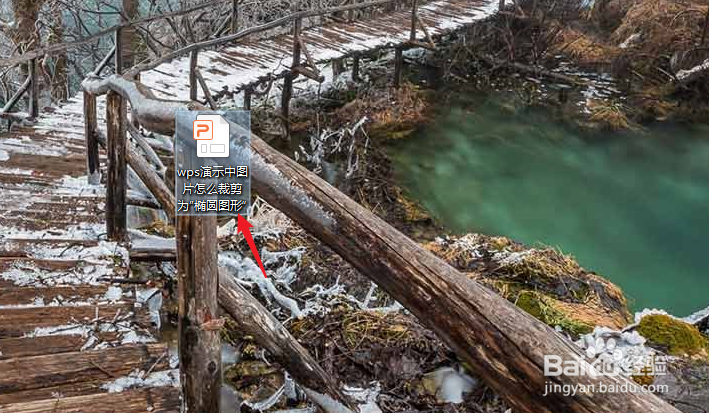
2、在wps演示中插入一张图片作为示例。如下图:

3、点击wps演示中的“图片工具”中的“截图”。如下图:
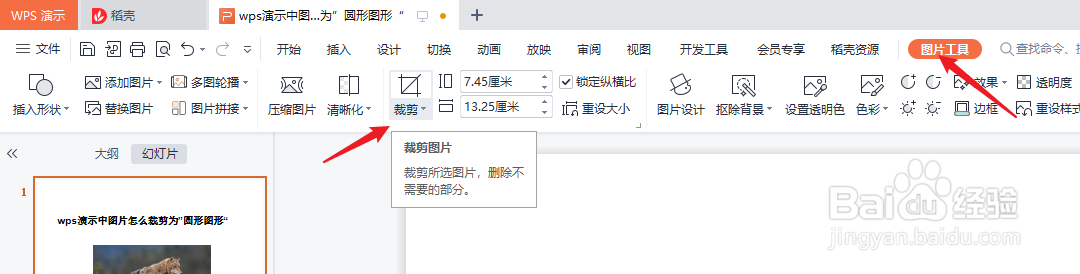
4、在“图片工具”中选择“椭圆图形”。如下图:
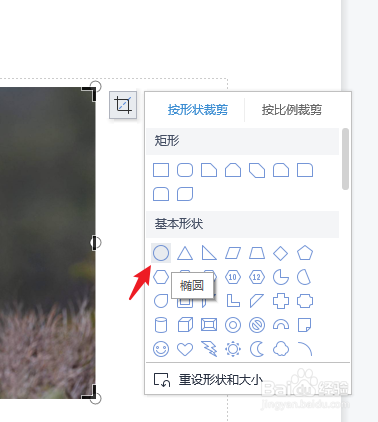
5、预览wps文字中的图片裁剪为”椭圆图形“后的效果。如下图:
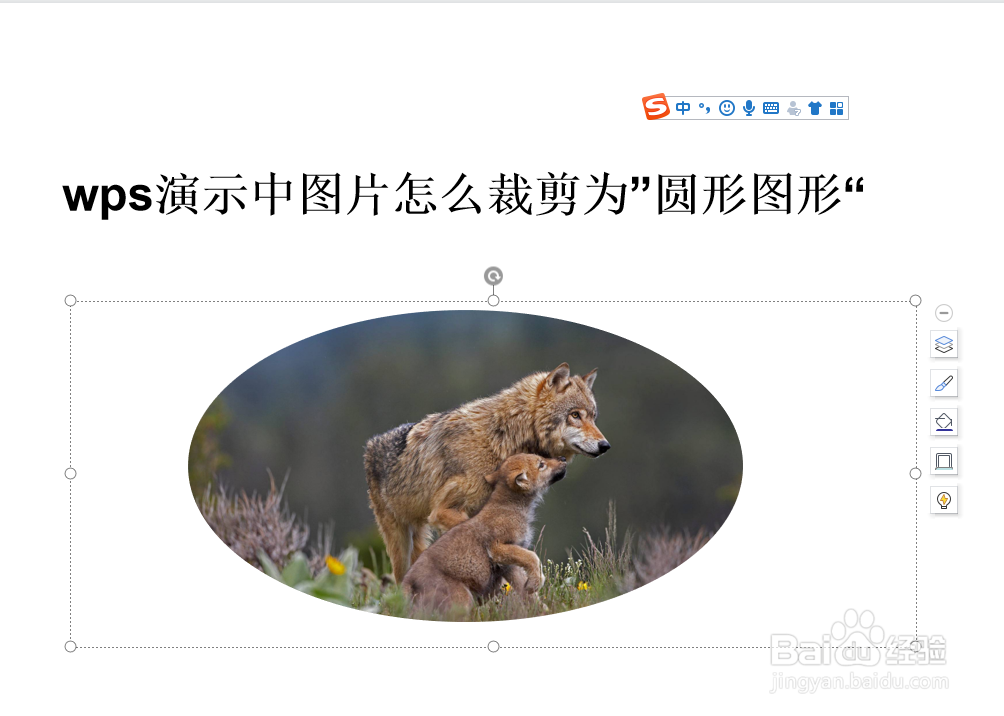
6、总结:wps演示中图片怎么裁剪为”椭圆图形“
(1)新建一篇wps演示
(2)在wps演示中插入一张图片作为示例
(3)点击wps演示中的“图片工具”中的“截图”
(4)在“图片工具”中选择“椭圆图形”
(5)预览wps文字中的图片裁剪为”椭圆图形“后的效果
声明:本网站引用、摘录或转载内容仅供网站访问者交流或参考,不代表本站立场,如存在版权或非法内容,请联系站长删除,联系邮箱:site.kefu@qq.com。
阅读量:77
阅读量:133
阅读量:46
阅读量:37
阅读量:38